教你使用谷歌瀏覽器截屏整個頁面的詳細方法
平常工作和生活中,看到重要的信息一般會截屏整個頁面保存,使用普通QQ截圖隻能看到部分內容,沒辦法截取整個頁面。網上有很多截圖工具,但是要下載安裝顯得很麻煩。其實谷歌瀏覽器都有截圖功能,正確掌握截圖的使用方法,能夠方便快捷保存網頁圖片,下面教大傢使用谷歌瀏覽器截屏整個頁面的詳細方法。
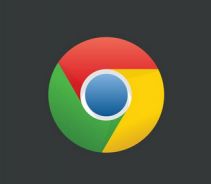
谷歌瀏覽器32位安裝包下載v85.0.4183.121
谷歌瀏覽器32位安裝包支持在32位win7/win8/win8.1/win10系統上直接安裝使用,不需要在線下載,省時省力。谷歌32位瀏覽器註重安全性能,提供簡單高效的用戶操作界面,采用多進程架構,有效避免惡意網頁和軟件的侵入,避免瀏覽器崩潰。chrome谷歌瀏覽器32位瀏覽速度快,即搜即得,快速獲取所需網頁,有需要的朋友就快來下載體驗這款32位谷歌瀏覽器吧。
具體方法如下:
1、首先打開我們的網頁頁面,我們可以看到右邊有出現滾動條,說明整個頁面內容比較多,需要拉動滾動條才能看到下面的內容。
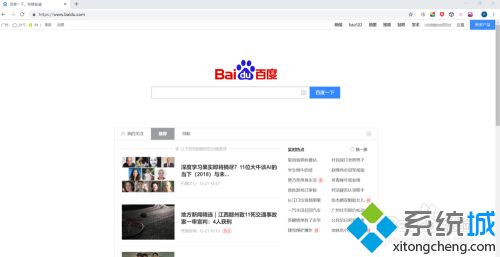
2、我們在頁面空白處右鍵點擊。這時會彈出右鍵菜單。
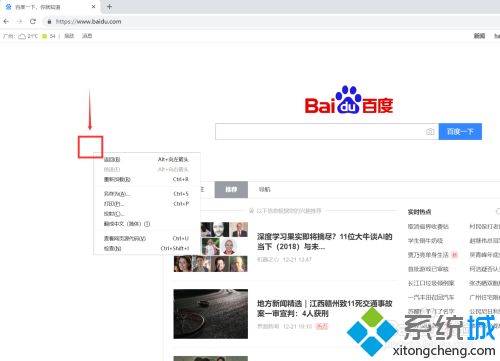
3、彈出的菜單選擇【檢查】,我們也可以通過快捷方式ctrl+shift+i,也可以。
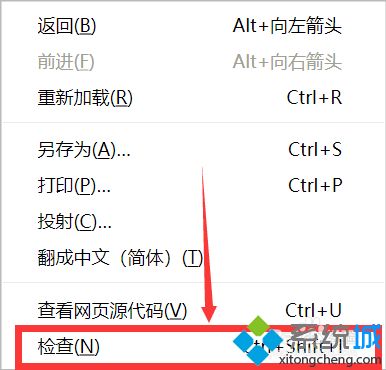
4、我們可以看到右邊(有的版本會顯示在下方)會出現一個代碼的顯示頁面,上面我們隨便點擊一個標簽頁都可以。
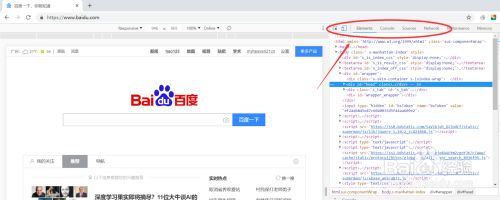
5、我們使用快捷方式ctrl+shift+p,打開一個命令行輸入框。然後輸入screen,我們選擇【Capture full size screenshot】。
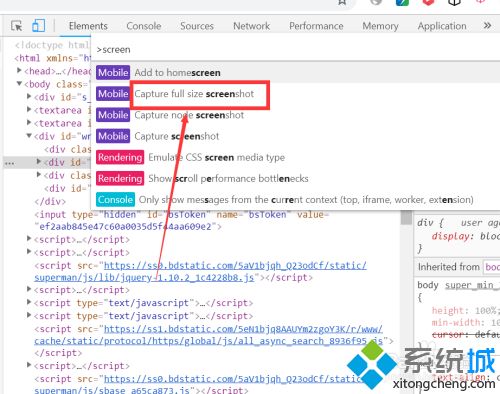
6、稍等幾秒,在瀏覽器左下方會出現截屏成功的頁面圖片瞭。
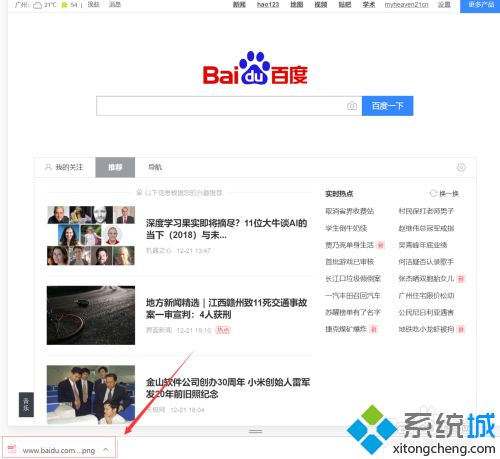
7、我們點擊打開,滾動條看不見的部分也截取瞭,是不是能截取整個屏幕瞭呢?
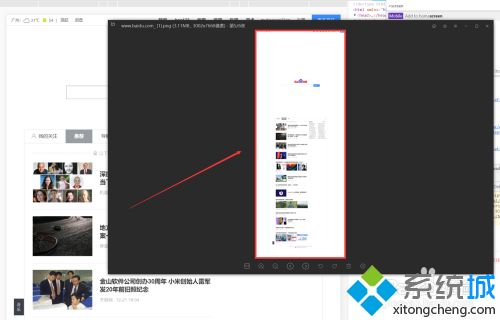
Chrome瀏覽器沒有很明顯把截圖功能展示出來,如果工作中需要使用,可以試試上文教程來操作!
推薦閱讀:
- chrome截屏快捷鍵怎麼用 教你使用chrome截屏快捷鍵
- ae快捷鍵 ae快捷鍵常用表大全
- Google瀏覽器快捷鍵有什麼 匯總Google瀏覽器使用大全
- 3dsMAX快捷鍵有哪些 3dsMAX快捷鍵大全表
- pycharm快捷鍵大全 pycharm快捷鍵一覽表